相信很多人会发现,电脑中有很多文件格式很陌生,甚至不知道这些文件我们应该怎么去打开怎么去操作,比如pkg格式的文件,应该很多人都不太了解这个文件,这个文件我们应该怎么去打开。下面,小编给大家带来了打开pkg文件的图文。
有没有人给您发送过 PKG文件,而您却不知道该如何打开?可能您在电脑上发现了一个 PKG文件却不知道这是做什么用的?Windows可能会告诉您无法打开文件,下面,小编就来跟大家介绍打开pkg文件的操作步骤了。
怎么打开pkg文件
在这里,我们是下载了一个Java For Mac 10.7的.dmg安装包,打开.dmg文件后可以看到.pkg文件,双击这个“JDK 7 Update 04.pkg”图标
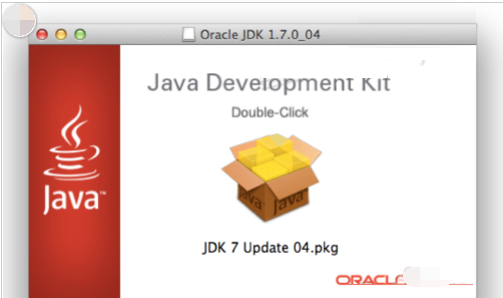
pkg文件图-1
双击“JDK 7 Update 04.pkg”安装图标后就会弹出正式的安装界面了,开始显示的是软件的简介。点击“继续”按钮

pkg文件图-2
下面依然是.pkg文件安装的一般步骤--“选取目标”,点击里面的显示的一项后,下面的“继续”按钮会变成可点击状态,再点击之即可:

pkg图-3
bios中英文对照表,小编教你BIOS中英文对照表
虽然已经有不少的主板供应商推出中文BIOS界面,但大多数用户的使用的BIOS还是蓝底白字的全英文的界面,为了阅读方便,笔者就中英文对照表,下面就是中英文,这样用户就一目了然了.
和所有的软件安装一样,这步好是选择要安装到的目录位置,一般我们是直接点击“安装”或“继续”:

pkg文件图-4
MAC系统由于隐藏性和安全性考虑,此时会弹出似win7一样的UAC对话框,我们输入本机的有安装权限的帐号和密码,再点击“安装软件”按钮继续:
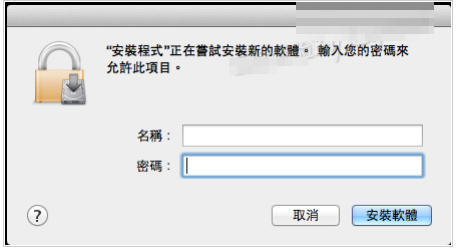
pkg文件图-5
然后程序开始安装了,并显示安装进度:

pkg文件图-6
稍等片刻,软件安装完成,显示安装结果,这里是“安装成功”的界面,点击“关闭”按钮即可:

pkg文件图-7
以上就是打开pkg文件的操作步骤。
以上就是电脑技术教程《pkg文件怎么打开,小编教你怎么打开pkg文件》的全部内容,由下载火资源网整理发布,关注我们每日分享Win12、win11、win10、win7、Win XP等系统使用技巧!图像处理器,小编教你图像处理软件哪个好
图像处理,用计算机对图像进行分析,以达到所需结果的技术.又称影像处理.基本内容图像处理一般指数字图像处理.那图像哪个好?有用户有疑问了,下面,小编就来跟大家说说






